必备技能!SOLIDWORKS钣金成型工具使用
SOLIDWORKS正版软件在钣金零件中,我们通常会制作一些特定的孔或形状,这些都是基于成形工具创建的。成形工具是可以用作折弯、伸展或成形钣金的冲模的零件,能够生成一些成形特征,例如百叶窗、矛状器具、法兰和筋等,它能让我们的设计速度大大加快。
在SOLIDWORKS正版软件设计库下的Design Library中系统自带了一些成形工具,这些成形工具分为5种类型,分别是embosses(凸起)、extruded flanges(冲孔)、louvers(百叶窗板)、lances(切开)、ribs(筋)您只能从设计库中插入成形工具,而且只能将其应用到钣金零件。在其中插入成形工具的零件称为目标零件。
生成成形工具的许多步骤与用以生成 SOLIDWORKS软件零件的步骤相同。有两种方法可以使用成形工具,每种方法都有不同的工作流程:
①创建一个文件,然后将其存储在任何文件夹中。成形工具的功能基于文件扩展名。右键创建的文件夹点击成形工具文件夹。
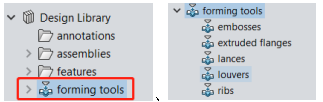
②创建一个文件,然后将其存储到一个在设计库中标记为成形工具文件夹的文件夹中。储存到此文件夹中。
注意事项:在您将成形工具添加到钣金零件之前,在设计库中,您必须用右键单击包含有成形工具的文件夹,然后选择成形工具文件夹来指定其内容为成形工具。这种情况适用于属于零件文件 (*.sldprt) 而非形工具 (*.sldftp) 文件的成形工具。
创建方法:单击成形工具(钣金工具栏),或单击插入 > 钣金 > 成形工具。(这些选项都是生成成行工具)生成成形工具:
01将添加定位草图,以确定成形工具在钣金零件上的位置。
02在创建时还有一种功能也十分有用,既是使用曲面选项卡中的曲线命令下拉中的分割线命令,它可以把同一平面按照我们事先绘制好的草图分割成不同草图面,来方便我们选取要移除的面。

在分割线命令栏中选择投影选项,这样可以选择事先绘制的草图来分割,方便我们的自定义操作。
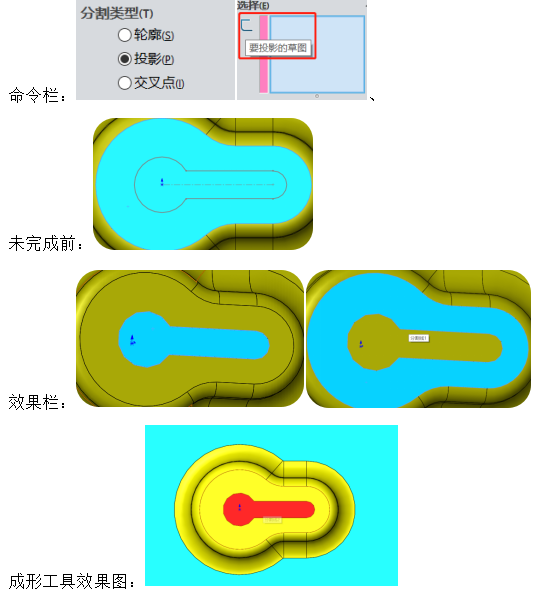
在命令栏中显示,我们可以选择应用面,当然直接拖动到所需面也可以使用,可以通过填写旋转角度来修改位置,也可以选择点击反转工具来反转应用的面的正反,选择完成后点击位置按钮会自动跳到草图页面,点击智能尺寸进行标注。

在快速出钣金时,这些成形工具就可以有效的加速我们的成形过程,要学会善于利用它们。
本文来自互联网用户投稿,该文观点仅代表作者本人,不代表本站立场。本站仅提供信息存储空间服务,不拥有所有权,不承担相关法律责任。 如若内容造成侵权/违法违规/事实不符,请联系我的编程经验分享网邮箱:chenni525@qq.com进行投诉反馈,一经查实,立即删除!
- Python教程
- 深入理解 MySQL 中的 HAVING 关键字和聚合函数
- Qt之QChar编码(1)
- MyBatis入门基础篇
- 用Python脚本实现FFmpeg批量转换
- 【C语言】联合体与枚举详解
- 【进阶】【JS逆向爬虫】【1.JavaScript 基础语法】初始JavaScript
- Android 多线程简单使用
- SCT1270FQAR:12.6V,7A全集成高效同步升压转换器
- 编译时AndroidX冲突报错
- nodejs+vue+ElementUi银行贷款业务管理系统
- Java学习(二十一)--JDBC/数据库连接池
- 外汇天眼:什么是外汇STP模式? 类型、优点、要素一文详解
- 复旦、交大、清华等公布2023届本科生毕业数据
- 【正点原子STM32连载】第二十一章 高级定时器输出指定个数PWM实验 摘自【正点原子】APM32E103最小系统板使用指南